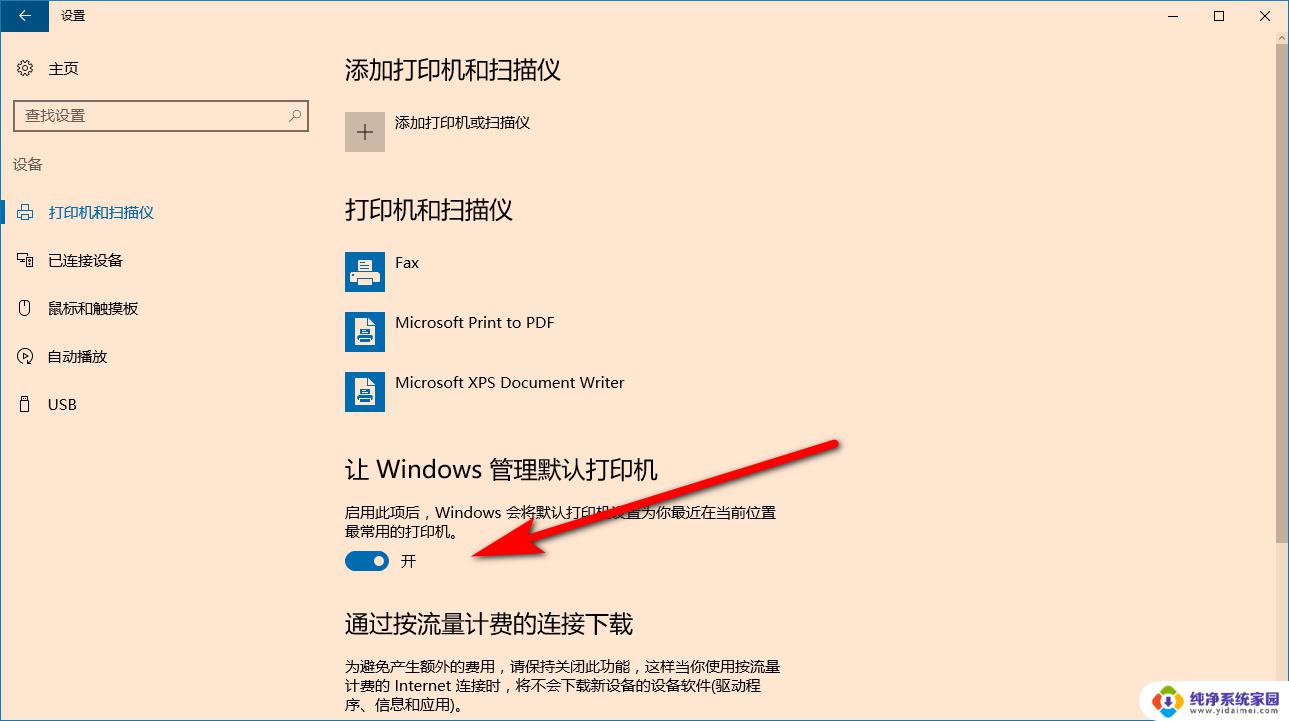惠普laser打印机怎么连接wifi 惠普打印机无线连接教程
更新时间:2024-03-02 11:56:39作者:jiang
惠普laser打印机是一款高效、可靠的打印设备,其无线连接功能让打印变得更加便捷,想要享受无线打印的便利,我们需要先将惠普打印机连接到Wi-Fi网络。所幸惠普提供了简单易懂的无线连接教程,让我们能够轻松完成该步骤。通过按照教程的指引,我们可以将打印机与无线网络成功连接,从而实现无需纠缠于电脑连接线的打印操作。接下来让我们一起来了解一下惠普打印机的无线连接教程吧!
操作方法:
1在打印机操作面板会有下面红框内的标识,点击后可进行对打印机无线功能的设置。 2点击“无线菜单”,可以继续进行无线导向的设置。
2点击“无线菜单”,可以继续进行无线导向的设置。 3选择自身所处的无线网络名称,输入密码,进行连接。
3选择自身所处的无线网络名称,输入密码,进行连接。 4打印机会显示已建立连接,此时说明WIFI连接建立成功。
4打印机会显示已建立连接,此时说明WIFI连接建立成功。 5如果一体机支持带有无线网卡,可以直接开启无线网络。
5如果一体机支持带有无线网卡,可以直接开启无线网络。 6电脑会自动搜索附近的wifi网络,点击可用WiFi网络。输入密码即可连接使用。
6电脑会自动搜索附近的wifi网络,点击可用WiFi网络。输入密码即可连接使用。
以上就是惠普laser打印机怎么连接wifi的全部内容,有出现这种现象的用户可以尝试按照以上方法来解决,希望能够对大家有所帮助。